Diferència entre revisions de la pàgina «Arranjament per a diversos instruments»
| Línia 1: | Línia 1: | ||
| − | En esta | + | En esta ocasió aprendrem a: |
| − | *'''Abrir una partitura''' que | + | *'''Abrir una partitura''' que prèviament havíem guardat. |
| − | *Crear | + | *Crear partitures per a '''instruments transpositores'''. |
| − | *'''Seleccionar, copiar | + | *'''Seleccionar, copiar i apegar''' fragments musicals. |
| − | *'''Cambiar de | + | *'''Cambiar de tonalitat''' (transportar) una partitura existent. |
| − | + | Veurem com utilitzant de la manera adequada les funcions de copiar i apegar podem crear amb facilitat '''arreglaments per a diferents formacions instrumentals'''. | |
| − | + | Utilitzarem l’arxiu de la partitura que creguem en l’exercici 1 <span class="nolink">[[Creació d’una melodia senzilla]]</span>. | |
| − | El ''' | + | El '''resultat final''' que volem aconseguir és el següent: |
http://dl.dropbox.com/u/610891/imagenes/musescore/musescore2/creacrion_arreglos_043.png | http://dl.dropbox.com/u/610891/imagenes/musescore/musescore2/creacrion_arreglos_043.png | ||
| − | + | Pots descarregar la partitura en format Pdf per a imprimir-la en l’enllaç següent: | |
| − | [http://dl.dropbox.com/u/610891/imagenes/musescore/musescore2/Dona%20Nobis%20Pacem_1.pdf Partitura de | + | [http://dl.dropbox.com/u/610891/imagenes/musescore/musescore2/Dona%20Nobis%20Pacem_1.pdf Partitura de Dóna Nobis (va triar)] |
| − | + | Crear una partitura nova per a diversos instruments. = | |
| − | + | El nostre objectiu és '''crear un arreglament per a flauta, clarinet i fagot'''. Utilitzarem com a material de partida Dóna Nobis, un cànon a tres veus. | |
| − | + | Les dobles barres que incloem en la partitura indicaven les entrades de les distintes veus. Com podràs comprovar, estan situades cada 8 compassos; açò significa que quan la flauta comence a tocar el compàs 9, el clarinet començarà a tocar la -m’ho dia des del compàs 1. I quan vaja pel compàs 17 començarà a tocar el fagot des del principi. | |
| − | + | Com la melodia dura 24 compassos, la duració total de l’arreglament serà de 40 compassos, els 16 de la flauta fins que entra el fagot més els 24 del fagot. | |
| − | + | Començarem creant una nova partitura amb el menú: | |
| − | <pre>Archivo > | + | <pre>Archivo > Nou</pre> |
| − | + | seguint <span class="nolink">els mateixos passos que en la partitura Dóna Nobis:</span> | |
| − | *Título, | + | *Título, subtítol, etc. |
| − | <center>http://dl.dropbox.com/u/610891/ | + | <center>http://dl.dropbox.com/u/610891/imatges/musescore/musescore2/creacrion_arreglaments_002-thumb.png</center> |
| − | *Añade la flauta, el | + | *Añade la flauta, el clarinet i el fagot, en eixe orde. |
| − | <center>http://dl.dropbox.com/u/610891/ | + | <center>http://dl.dropbox.com/u/610891/imatges/musescore/musescore2/creacrion_arreglaments_003-thumb.png</center> |
*Tonalidad: | *Tonalidad: | ||
| − | <center>http://dl.dropbox.com/u/610891/ | + | <center>http://dl.dropbox.com/u/610891/imatges/musescore/musescore2/creacrion_arreglaments_004-thumb.png</center> |
| − | <br> | + | <br> I finalment la indicació de compàs i el nombre de compassos, que com hem vist seran 40 en total: |
| − | <center>http://dl.dropbox.com/u/610891/ | + | <center>http://dl.dropbox.com/u/610891/imatges/musescore/musescore2/creacrion_arreglaments_027-thumb.png</center> |
| − | + | Després de punxar a '''Acabar''' podràs veure la teua nova partitura. | |
| − | No | + | No oblides guardar-la en el menú: |
<pre>Archivo > Guardar</pre> | <pre>Archivo > Guardar</pre> | ||
| − | tal | + | tal com vam veure<span class="nolink"> en l’anterior tutorial.</span> |
| − | + | Configurar els instruments perquè mostren l’altura real = | |
| − | + | Les partitures destinades a instruments transpositores s’escriuen de manera diferent de com sonen quan són interpretades. '''En el clarinet en Sib''', per exemple, quan l’interprete llig la nota Do en realitat sona un Sib. Pel que si volem que sone un Do haurem d’escriure un Re. | |
| − | + | Alternar entre altura real i notació transportada === | |
| − | + | Afortunadament en MuseScore tenim l’opció d’introduir la música en la seua altura real i deixar en mans del programa el transport de la mateixa. | |
| − | + | Per defecte MuseScore ens mostra la música transportada en els instruments transpositores, (este és el cas del clarinet en Sib del nostre arreglament); perquè ens mostre l’altura real '''punxem en el botó Afinació de Concert'''. | |
<center>[[Image:Afinacion.png]]<br></center> | <center>[[Image:Afinacion.png]]<br></center> | ||
| − | + | Ara podrem introduir la música sense necessitat de transportar-la. | |
| − | + | Obrir la partitura de Dóna Nobis = | |
| − | + | Amb el menú | |
| − | <pre>Archivo > | + | <pre>Archivo > Obrir...</pre> |
| − | + | accedim a una finestra que ens permet navegar per les carpetes del nostre ordinador i seleccionar un arxiu per a obrir-ho:<br> | |
| − | <center>http://dl.dropbox.com/u/610891/ | + | <center>http://dl.dropbox.com/u/610891/imatges/musescore/musescore2/creacrion_arreglaments_008.png</center> |
| − | '''Abre | + | '''Abre d’esta manera la partitura de Dóna Nobis''' que vas crear en el tutorial <span class="nolink">Creació d’una melodia senzilla</span> ([http://dl.dropbox.com/u/610891/imagenes/musescore/musescore2/Dona%20Nobis%20Pacem.mscz o bé descàrrega este arxiu]). |
| − | <span class="help">En linux (Ubuntu, Lliurex) | + | <span class="help">En linux (Ubuntu, Lliurex) hem '''d’obrir primer MuseScore''', i des del programa obrir la partitura. Si fem doble clic sobre l’arxiu de la partitura no s’obrirà MuseScore, ja que per defecte els arxius .mscz estan associats a un altre programa.</span> |
| − | + | Veurem unes quantes pestanyes en la part superior de la partitura; les dos últimes, amb el nom ''Dóna Nobis Pacem'', pertanyen a la partitura de l’arreglament i a l’original, respectivament:<br> | |
| − | <center>http://dl.dropbox.com/u/610891/ | + | <center>http://dl.dropbox.com/u/610891/imatges/musescore/musescore2/creacrion_arreglaments_009-thumb.png</center> |
| − | + | Punxant sobre estes pestanyes podem canviar entre les partitures que tenim obertes. | |
<br> | <br> | ||
| − | + | Seleccionar fragments de música i copiar-los = | |
| − | En | + | En compte d’introduir la música en l’arreglament anem a copiar-la de la partitura que acabem d’obrir.<br> Primer hem de seleccionar el fragment que volem copiar (en este cas tota la melodia): |
| − | #'''Clic en la primera nota''' de la | + | #'''Clic en la primera nota''' de l’obra per a seleccionar-la<br> <center>http://dl.dropbox.com/u/610891/imatges/musescore/musescore2/creacrion_arreglaments_010-thumb.png</center> |
| − | #Mayus+'''clic''' en | + | #Mayus+'''clic''' en l’última nota de l’obra.<br> <center>http://dl.dropbox.com/u/610891/imatges/musescore/musescore2/creacrion_arreglaments_012-thumb.png</center><br> La regió deurà ara estar seleccionada amb un rectangle blau. |
| − | #Copiamos la | + | #Copiamos la selecció en el menú<br> <pre>Editar > Copiar</pre> |
| − | o | + | o amb la combinació de tecles Ctrl+C. |
| − | + | Apegar la melodia en la partitura de l’arreglament. = | |
<br> | <br> | ||
| − | + | Canviem a la partitura de l’arreglament punxant sobre la seua pestanya:<br> | |
| − | <center>http://dl.dropbox.com/u/610891/ | + | <center>http://dl.dropbox.com/u/610891/imatges/musescore/musescore2/creacrion_arreglaments_015-thumb.png</center> |
| − | + | i ens assegurem de que el primer compàs de la flauta està seleccionat:<br> | |
| − | <center>http://dl.dropbox.com/u/610891/ | + | <center>http://dl.dropbox.com/u/610891/imatges/musescore/musescore2/creacrion_arreglaments_017-thumb.png</center> |
| − | + | Apeguem la música que hem copiat en el menú: | |
| − | <pre>Editar > | + | <pre>Editar > Apegar</pre> |
| − | + | Repetim l’operació en el pentagrama del clarinet seleccionant el nové compàs:<br> | |
| − | <center>http://dl.dropbox.com/u/610891/ | + | <center>http://dl.dropbox.com/u/610891/imatges/musescore/musescore2/creacrion_arreglaments_023-thumb.png</center> |
| − | + | i apegant la música de nou amb: | |
| − | <pre>Editar > | + | <pre>Editar > Apegar</pre> |
| − | <span class="help"> | + | <span class="help">També podem usar el drecera de teclat Ctrl + V</span> |
| − | + | I per a acabar repetim una vegada més el procés amb la part del fagot, esta vegada seleccionant el compàs 17:<br> | |
| − | <center>http://dl.dropbox.com/u/610891/ | + | <center>http://dl.dropbox.com/u/610891/imatges/musescore/musescore2/creacrion_arreglaments_024-thumb.png</center> |
| − | + | i apegant la música amb: | |
| − | <pre>Editar > | + | <pre>Editar > Apegar</pre> |
| − | + | Completar la melodia en la flauta i el clarinet = | |
| − | + | Quan la flauta i el clarinet han acabat de tocar la melodia, el fagot encara no ha arribat al final. Musicalment no sona malament, però practicarem el que hem aprés completant els pentagrames d’estos instruments perquè continuen tocant fins al final.<br> No detallaré tots els passos perquè són pareguts al que hem vist en apartats anteriors. | |
| − | + | Completar la melodia de la flauta === | |
| − | + | Hauràs de '''seleccionar els primers 16 compassos''' de la flauta,<br> | |
| − | <center>http://dl.dropbox.com/u/610891/ | + | <center>http://dl.dropbox.com/u/610891/imatges/musescore/musescore2/creacrion_arreglaments_028-thumb.png</center> |
| − | <br> ''' | + | <br> '''copiar-los''' amb Ctrl+C, i '''apegar-los''' a partir del compàs 25. |
| − | <center>http://dl.dropbox.com/u/610891/ | + | <center>http://dl.dropbox.com/u/610891/imatges/musescore/musescore2/creacrion_arreglaments_029-thumb.png</center> |
| − | + | Completar la melodia del clarinet === | |
| − | En este | + | En este cas necessitarem tan sols els primers 8 compassos. Selecciona’ls,<br> |
| − | <center>http://dl.dropbox.com/u/610891/ | + | <center>http://dl.dropbox.com/u/610891/imatges/musescore/musescore2/creacrion_arreglaments_030-thumb.png</center> |
| − | <br> | + | <br> copia’ls i apega’ls a partir del compàs 33 del clarinet. |
| − | <center>http://dl.dropbox.com/u/610891/ | + | <center>http://dl.dropbox.com/u/610891/imatges/musescore/musescore2/creacrion_arreglaments_031-thumb.png</center> |
<br> | <br> | ||
| − | + | Canviar d’octava la melodia en la flauta i en el fagot = | |
| − | + | Com hauràs pogut comprovar en la part del fagot la melodia està massa aguda. I la part de la flauta sonaria millor si la pugem una octava. | |
| − | <br> | + | <br> Per a '''pujar una octava la part de la flauta''', selecciona-la sencera i polsa la combinació de tecles Ctrl+Dalt |
| − | <span class="help"> | + | <span class="help">Quan tenim seleccionat un fragment de música podem modificar '''totes les notes al mateix temps''' utilitzant els cursors dalt i baix per a '''pujar o abaixar un semitò''' o les combinacions </span>Ctrl+->Arriba<span class="help"> i </span>Ctrl+->Abajo<span class="help"> per a '''pujar o abaixar una octava'''. </span> |
| − | + | Repetix l’operació amb la part del fagot, esta vegada usant la combinació Ctrl+->Abajo<span class="help"> </span> | |
| − | <center>http://dl.dropbox.com/u/610891/ | + | <center>http://dl.dropbox.com/u/610891/imatges/musescore/musescore2/creacrion_arreglaments_026-thumb.png<br></center> |
| − | + | Canviar de tonalitat l’obra. = | |
| − | + | Canviar de tonalitat una peça (transportar-la) amb MuseScore és molt senzill. Canviarem la nostra peça a la tonalitat de'''Sol Major'''.<br> Seleccionem tot en el menú: | |
| − | <pre>Editar > Seleccionar | + | <pre>Editar > Seleccionar tot</pre><center>http://dl.dropbox.com/u/610891/imatges/musescore/musescore2/creacrion_arreglaments_032-thumb.png</center> |
| − | <br> | + | <br> I transportem amb el menú: |
| − | <pre>Notas > | + | <pre>Notas > Transposició...</pre><center>http://dl.dropbox.com/u/610891/imatges/musescore/musescore2/creacrion_arreglaments_033.png</center> |
| − | <br> En la | + | <br> En la casella de ''semitons'' introduïm 2, ja que la peça està en Fa Major i volem pujar-la 1 to.<br> Marquem la casella ''Traslladar les armadures'' i punxem a '''Acceptar'''.<br> El resultat serà el següent: |
| − | <center>http://dl.dropbox.com/u/610891/ | + | <center>http://dl.dropbox.com/u/610891/imatges/musescore/musescore2/creacrion_arreglaments_034-thumb.png</center> |
| − | + | Afegir el claudàtor = | |
| − | + | És usual agrupar els pentagrames de distints instruments amb claudàtors. Per a afegir un claudàtor a la nostra peça utilitzarem la paleta (F9 per a activar-la i desactivar-la) i dins d’esta la '''subpaleta Claus''' (clic per a expandir-la).<br> Punxem en el claudàtor i ho arrosseguem fins al primer compàs del pentagrama de la flauta soltant-ho quan canvie de color:<br> | |
| − | <center>http://dl.dropbox.com/u/610891/ | + | <center>http://dl.dropbox.com/u/610891/imatges/musescore/musescore2/creacrion_arreglaments_038-thumb.png</center> |
| − | <br> | + | <br> Fem doble clic sobre el claudàtor. Punxem i arrosseguem el tirador que apareix fins al pentagrama del fagot: |
| − | <center>http://dl.dropbox.com/u/610891/ | + | <center>http://dl.dropbox.com/u/610891/imatges/musescore/musescore2/creacrion_arreglaments_039-thumb.png</center> |
| − | + | Ara el claudàtor se superposa als números de compàs. Per a pujar-los anem al menú: | |
| − | <pre>Estilo > Editar | + | <pre>Estilo > Editar Estils de Text...</pre><center>[[Image:Editar Estils de Texto.png]]<br></center> |
| − | <br> En la | + | <br> En la llista seleccionem '''Números de compassos''' y en Desplaçament modifiquem el desplaçament de I a -1.00sp. |
| − | + | Modificar els noms dels instruments = | |
| − | Tan | + | Tan sols ens queda modificar els noms dels instruments per a posar-los en espanyol.<br> Per a això fem doble clic sobre cada nom, esborrem i reescrivim el nom:<br> |
| − | <center>http://dl.dropbox.com/u/610891/ | + | <center>http://dl.dropbox.com/u/610891/imatges/musescore/musescore2/creacrion_arreglaments_042-thumb.png</center> |
| − | <br> No | + | <br> No oblides modificar també els noms curts. |
| − | El | + | El resultat final ha de ser semblant a la imatge següent:<br> |
| − | <center>http://dl.dropbox.com/u/610891/ | + | <center>http://dl.dropbox.com/u/610891/imatges/musescore/musescore2/creacrion_arreglaments_043.png</center> |
<br> [[Image:Musescore-mu-whitebg-l.png|right|60x50px|Musescore-mu-whitebg-l.png]] {{Languages|Arranjament per a diversos instruments}} | <br> [[Image:Musescore-mu-whitebg-l.png|right|60x50px|Musescore-mu-whitebg-l.png]] {{Languages|Arranjament per a diversos instruments}} | ||
| − | <div id="-chrome-auto-translate-plugin-dialog" style="opacity: 1 !important; background-image: initial !important; background-attachment: initial !important; background-origin: initial !important; background-clip: initial !important; background-color: transparent !important; padding-top: 0px !important; padding-right: 0px !important; padding-bottom: 0px !important; padding-left: 0px !important; margin-top: 0px !important; margin-right: 0px !important; margin-bottom: 0px !important; margin-left: 0px !important; position: absolute !important; top: 0px; left: 0px; overflow-x: visible !important; overflow-y: visible !important; z-index: 999999 !important; text-align: left !important; display: none; background-position: initial initial !important; background-repeat: initial initial !important;"><div style="max-width: 300px !important;color: #fafafa !important;opacity: 0.8 !important;border-color: #000000 !important;border-width: 0px !important;-webkit-border-radius: 10px !important;background-color: #363636 !important;font-size: 16px !important;padding: 8px !important;overflow: visible !important;background-image: -webkit-gradient(linear, left top, right bottom, color-stop(0%, #000), color-stop(50%, #363636), color-stop(100%, #000));z-index: 999999 !important;text-align: left !important;"><div class=" | + | <div id="-chrome-auto-translate-plugin-dialog" style="opacity: 1 !important; background-image: initial !important; background-attachment: initial !important; background-origin: initial !important; background-clip: initial !important; background-color: transparent !important; padding-top: 0px !important; padding-right: 0px !important; padding-bottom: 0px !important; padding-left: 0px !important; margin-top: 0px !important; margin-right: 0px !important; margin-bottom: 0px !important; margin-left: 0px !important; position: absolute !important; top: 0px; left: 0px; overflow-x: visible !important; overflow-y: visible !important; z-index: 999999 !important; text-align: left !important; display: none; background-position: initial initial !important; background-repeat: initial initial !important;"><div style="max-width: 300px !important;color: #fafafa !important;opacity: 0.8 !important;border-color: #000000 !important;border-width: 0px !important;-webkit-border-radius: 10px !important;background-color: #363636 !important;font-size: 16px !important;padding: 8px !important;overflow: visible !important;background-image: -webkit-gradient(linear, left top, right bottom, color-stop(0%, #000), color-stop(50%, #363636), color-stop(100%, #000));z-index: 999999 !important;text-align: left !important;"><div class="transbatega"></div><div class="additional"></div></div>[[Image:]]</div> |
[[Category:Musescore]] | [[Category:Musescore]] | ||
Revisió del 11:02, 23 abr 2012
En esta ocasió aprendrem a:
- Abrir una partitura que prèviament havíem guardat.
- Crear partitures per a instruments transpositores.
- Seleccionar, copiar i apegar fragments musicals.
- Cambiar de tonalitat (transportar) una partitura existent.
Veurem com utilitzant de la manera adequada les funcions de copiar i apegar podem crear amb facilitat arreglaments per a diferents formacions instrumentals.
Utilitzarem l’arxiu de la partitura que creguem en l’exercici 1 Creació d’una melodia senzilla.
El resultat final que volem aconseguir és el següent:

Pots descarregar la partitura en format Pdf per a imprimir-la en l’enllaç següent:
Partitura de Dóna Nobis (va triar)
Crear una partitura nova per a diversos instruments. =
El nostre objectiu és crear un arreglament per a flauta, clarinet i fagot. Utilitzarem com a material de partida Dóna Nobis, un cànon a tres veus.
Les dobles barres que incloem en la partitura indicaven les entrades de les distintes veus. Com podràs comprovar, estan situades cada 8 compassos; açò significa que quan la flauta comence a tocar el compàs 9, el clarinet començarà a tocar la -m’ho dia des del compàs 1. I quan vaja pel compàs 17 començarà a tocar el fagot des del principi.
Com la melodia dura 24 compassos, la duració total de l’arreglament serà de 40 compassos, els 16 de la flauta fins que entra el fagot més els 24 del fagot.
Començarem creant una nova partitura amb el menú:
Archivo > Nou
seguint els mateixos passos que en la partitura Dóna Nobis:
- Título, subtítol, etc.

- Añade la flauta, el clarinet i el fagot, en eixe orde.

- Tonalidad:

I finalment la indicació de compàs i el nombre de compassos, que com hem vist seran 40 en total:

Després de punxar a Acabar podràs veure la teua nova partitura.
No oblides guardar-la en el menú:
Archivo > Guardar
tal com vam veure en l’anterior tutorial.
Configurar els instruments perquè mostren l’altura real =
Les partitures destinades a instruments transpositores s’escriuen de manera diferent de com sonen quan són interpretades. En el clarinet en Sib, per exemple, quan l’interprete llig la nota Do en realitat sona un Sib. Pel que si volem que sone un Do haurem d’escriure un Re.
Alternar entre altura real i notació transportada ===
Afortunadament en MuseScore tenim l’opció d’introduir la música en la seua altura real i deixar en mans del programa el transport de la mateixa.
Per defecte MuseScore ens mostra la música transportada en els instruments transpositores, (este és el cas del clarinet en Sib del nostre arreglament); perquè ens mostre l’altura real punxem en el botó Afinació de Concert.
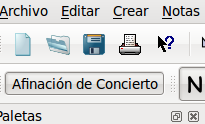
Ara podrem introduir la música sense necessitat de transportar-la.
Obrir la partitura de Dóna Nobis =
Amb el menú
Archivo > Obrir...
accedim a una finestra que ens permet navegar per les carpetes del nostre ordinador i seleccionar un arxiu per a obrir-ho:

Abre d’esta manera la partitura de Dóna Nobis que vas crear en el tutorial Creació d’una melodia senzilla (o bé descàrrega este arxiu).
En linux (Ubuntu, Lliurex) hem d’obrir primer MuseScore, i des del programa obrir la partitura. Si fem doble clic sobre l’arxiu de la partitura no s’obrirà MuseScore, ja que per defecte els arxius .mscz estan associats a un altre programa.
Veurem unes quantes pestanyes en la part superior de la partitura; les dos últimes, amb el nom Dóna Nobis Pacem, pertanyen a la partitura de l’arreglament i a l’original, respectivament:

Punxant sobre estes pestanyes podem canviar entre les partitures que tenim obertes.
Seleccionar fragments de música i copiar-los =
En compte d’introduir la música en l’arreglament anem a copiar-la de la partitura que acabem d’obrir.
Primer hem de seleccionar el fragment que volem copiar (en este cas tota la melodia):
- Clic en la primera nota de l’obra per a seleccionar-la

- Mayus+clic en l’última nota de l’obra.

La regió deurà ara estar seleccionada amb un rectangle blau. - Copiamos la selecció en el menú
Editar > Copiar
o amb la combinació de tecles Ctrl+C.
Apegar la melodia en la partitura de l’arreglament. =
Canviem a la partitura de l’arreglament punxant sobre la seua pestanya:

i ens assegurem de que el primer compàs de la flauta està seleccionat:

Apeguem la música que hem copiat en el menú:
Editar > Apegar
Repetim l’operació en el pentagrama del clarinet seleccionant el nové compàs:

i apegant la música de nou amb:
Editar > Apegar
També podem usar el drecera de teclat Ctrl + V
I per a acabar repetim una vegada més el procés amb la part del fagot, esta vegada seleccionant el compàs 17:

i apegant la música amb:
Editar > Apegar
Completar la melodia en la flauta i el clarinet =
Quan la flauta i el clarinet han acabat de tocar la melodia, el fagot encara no ha arribat al final. Musicalment no sona malament, però practicarem el que hem aprés completant els pentagrames d’estos instruments perquè continuen tocant fins al final.
No detallaré tots els passos perquè són pareguts al que hem vist en apartats anteriors.
Completar la melodia de la flauta ===
Hauràs de seleccionar els primers 16 compassos de la flauta,

copiar-los amb Ctrl+C, i apegar-los a partir del compàs 25.

Completar la melodia del clarinet ===
En este cas necessitarem tan sols els primers 8 compassos. Selecciona’ls,

copia’ls i apega’ls a partir del compàs 33 del clarinet.

Canviar d’octava la melodia en la flauta i en el fagot =
Com hauràs pogut comprovar en la part del fagot la melodia està massa aguda. I la part de la flauta sonaria millor si la pugem una octava.
Per a pujar una octava la part de la flauta, selecciona-la sencera i polsa la combinació de tecles Ctrl+Dalt
Quan tenim seleccionat un fragment de música podem modificar totes les notes al mateix temps utilitzant els cursors dalt i baix per a pujar o abaixar un semitò o les combinacions Ctrl+->Arriba i Ctrl+->Abajo per a pujar o abaixar una octava.
Repetix l’operació amb la part del fagot, esta vegada usant la combinació Ctrl+->Abajo

Canviar de tonalitat l’obra. =
Canviar de tonalitat una peça (transportar-la) amb MuseScore és molt senzill. Canviarem la nostra peça a la tonalitat deSol Major.
Seleccionem tot en el menú:
Editar > Seleccionar tot

I transportem amb el menú:
Notas > Transposició...

En la casella de semitons introduïm 2, ja que la peça està en Fa Major i volem pujar-la 1 to.
Marquem la casella Traslladar les armadures i punxem a Acceptar.
El resultat serà el següent:

Afegir el claudàtor =
És usual agrupar els pentagrames de distints instruments amb claudàtors. Per a afegir un claudàtor a la nostra peça utilitzarem la paleta (F9 per a activar-la i desactivar-la) i dins d’esta la subpaleta Claus (clic per a expandir-la).
Punxem en el claudàtor i ho arrosseguem fins al primer compàs del pentagrama de la flauta soltant-ho quan canvie de color:

Fem doble clic sobre el claudàtor. Punxem i arrosseguem el tirador que apareix fins al pentagrama del fagot:

Ara el claudàtor se superposa als números de compàs. Per a pujar-los anem al menú:
Estilo > Editar Estils de Text...
En la llista seleccionem Números de compassos y en Desplaçament modifiquem el desplaçament de I a -1.00sp.
Modificar els noms dels instruments =
Tan sols ens queda modificar els noms dels instruments per a posar-los en espanyol.
Per a això fem doble clic sobre cada nom, esborrem i reescrivim el nom:

No oblides modificar també els noms curts.
El resultat final ha de ser semblant a la imatge següent:

